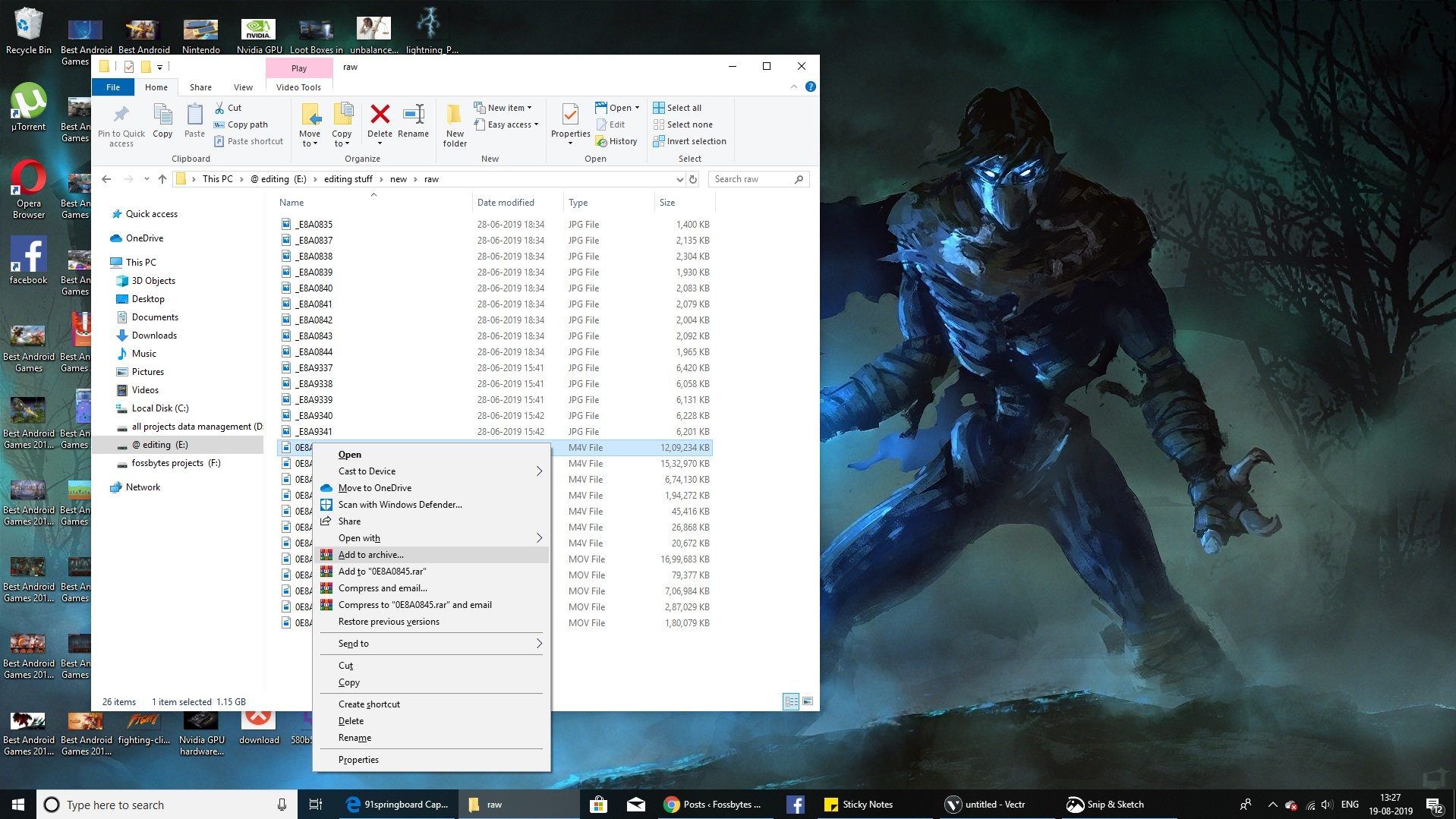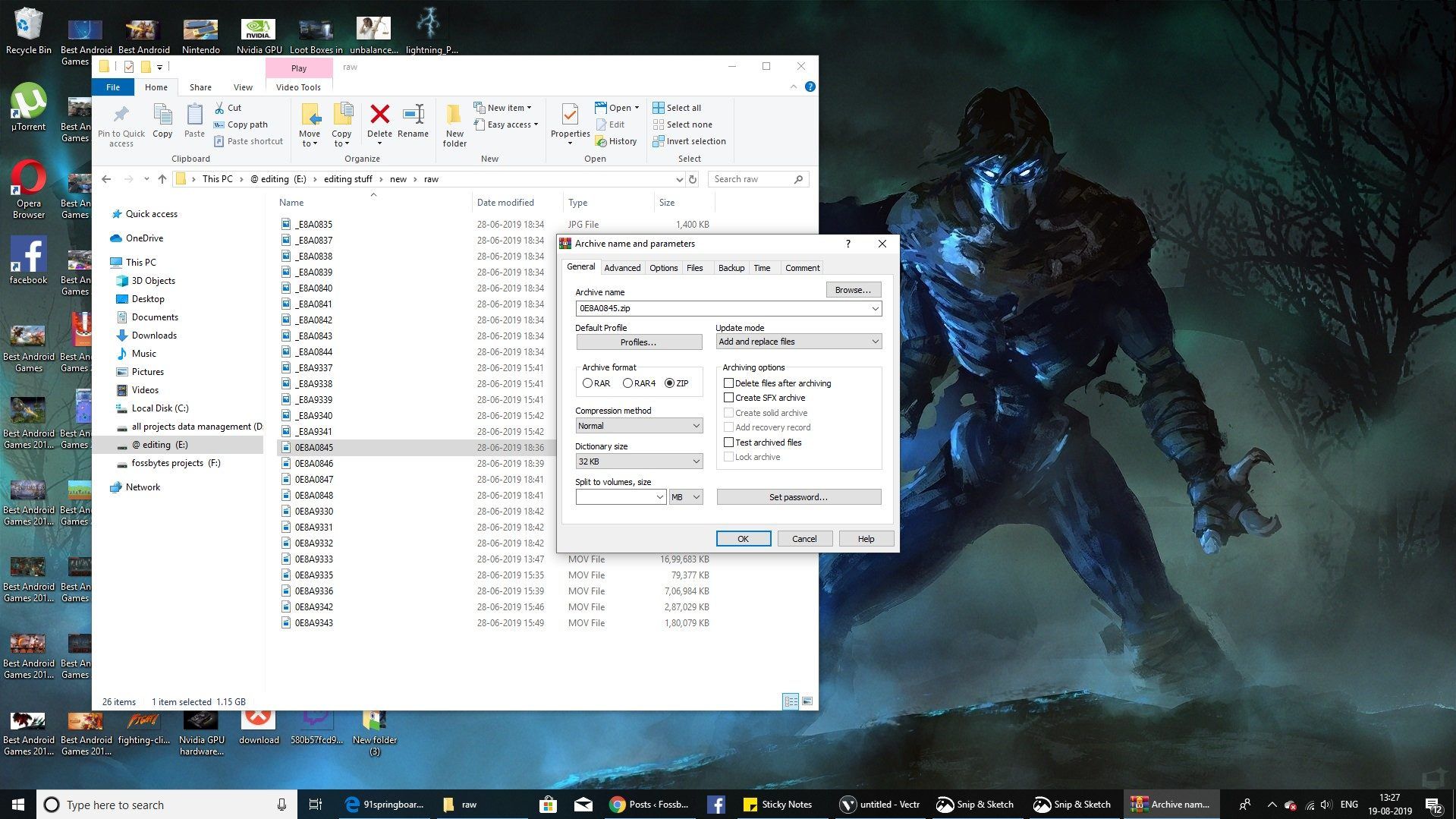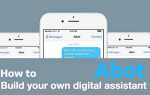Нам не хватает места для хранения данных с увеличением объема данных, с которыми мы имеем дело в нашей повседневной жизни. Одним из способов экономии места на диске является сжатие файлов. Когда вы сжимаете файлы, вы в основном уменьшаете их размер, чтобы они занимали меньше места на вашем жестком диске. Еще одним преимуществом сжатия файла является то, что вы можете легко делиться им на сайтах социальных сетей и платформах обмена сообщениями, которые обычно ограничивают размер файла.
Что такое сжатие? Типы методов сжатия
Сжатие означает удаление избыточности из файла и, следовательно, уменьшение его размера. Большинство инструментов сжатия используют алгоритмы для удаления ненужных битов информации из файла. Существует два типа методов сжатия:
с потерями
В методе сжатия с потерями незаметные данные или данные, которые не требуются, удаляются, чтобы уменьшить общий размер файла. Однако после применения сжатия с потерями трудно восстановить файл в его первоначальном виде. Метод с потерями обычно используется, когда вашим приоритетом является уменьшение размера файла, а не его качества. Обычно используемые алгоритмы с потерями включают кодирование с преобразованием, фрактальное сжатие, DWT, DCT и RSSMS. Это в основном используется в аудиофайлах и изображениях.
Lossless
Как видно из названия, сжатие файлов без потерь сжимает файл без потери его качества. Это достигается путем удаления ненужных метаданных из файла. В методе без потерь вы можете легко восстановить исходный файл без ухудшения качества. Сжатие без потерь может быть применено к любому формату файла, который невозможен с форматом с потерями. В методе сжатия без потерь используются такие алгоритмы, как кодирование длин серий (RLE), кодирование Хаффмана и Lempel-Ziv-Welch (LZW).
Что делает сжатие файла?
Когда вы сжимаете файл, вы используете для него метод с потерями или без потерь. Большинство инструментов сжатия файлов, в том числе WinZip, используют метод сжатия без потерь, поскольку он сохраняет исходный файл при уменьшении его размера. Существуют разные методы сжатия файлов в Windows, Mac и Linux. Ниже мы обсудили различные способы сделать то же самое:
Как сжать файлы в Windows?
Сжатие с использованием встроенного в Windows инструмента архивирования файлов
Чтобы сжать файл / папку в Windows 10, вам не понадобится какой-либо сторонний инструмент, поскольку уже есть собственный инструмент Windows для архивирования файлов и папок.
Выполните следующие шаги, чтобы сжать файл в Windows:
- Перейдите в Windows Explorer и щелкните правой кнопкой мыши файл / папку, которые нужно сжать.
- Выберите «Добавить в архив».

- В следующем окне вы найдете параметры для выбора формата архива, переименования файла и метода сжатия.

4. Чтобы извлечь файлы из сжатой папки, откройте папку zip, дважды щелкнув по ней, и перетащите ее содержимое в новое место.
Использование сторонних инструментов сжатия файлов
Существуют различные сторонние инструменты сжатия файлов, доступные для операционной системы Windows. Некоторые из популярных инструментов WinRar, WinZip, 7zip и PeaZip.
Чтобы упростить вам задачу, мы сравнили различные инструменты, чтобы помочь вам выбрать лучший инструмент сжатия файлов. Вы можете обратиться к сравнению 7zip, WinRar и WinZip.
Также читайте: Как сжать диск, чтобы сэкономить дисковое пространство с помощью сжатия NTFS?
Как сжать файлы в Mac?
Использование встроенного в Mac инструмента архивирования файлов
Если вам не хватает места на диске на вашем устройстве MacOS, сжатие файлов может быть удобно. Устройства Mac поставляются со встроенным инструментом сжатия и распаковки для формата ZIP, который является одним из самых популярных форматов архивов, используемых в наши дни. Инструмент использует метод сжатия без потерь, который гарантирует, что ваши файлы могут быть восстановлены в их первоначальном виде без потери каких-либо ценных данных или качества.
- Перейдите в Finder и выберите файл / папку, которые нужно сжать.
- Щелкните правой кнопкой мыши, чтобы открыть всплывающее меню и выберите «Сжать« имя_файла ».

- Время, необходимое для сжатия файла, зависит от типа файла, оперативной памяти вашего устройства и процессора.
- Будет создана новая копия файла в формате ZIP.
- Если вы хотите распаковать файл и просмотреть его содержимое, вам просто нужно дважды щелкнуть по нему, и встроенный в Mac инструмент автоматически распакует его и откроет его для вас.
Использование сторонних инструментов сжатия файлов для Mac
Если вы не хотите использовать формат архива ZIP и выбираете любой другой формат архива для эффективного сжатия файлов, вы можете использовать сторонние инструменты сжатия файлов для Mac.
Некоторыми из популярных инструментов сжатия файлов, доступных для macOS, являются WinZip, Better Zip, Entropy и iZip. Эти инструменты предлагают такие функции, как защита паролем, многотомный архив, облачная поддержка и многое другое.
Как сжать файлы в Linux?
Linux и UNIX используют TAR и gzip в качестве формата файлового архива по умолчанию. Утилита tar не работает автономно, она использует gzip для вывода расширения файлового архива tar.gz, также известного как «tarball».
Вам нужно запомнить некоторые команды, если вы хотите сжать файлы в Linux. Вот некоторые из наиболее часто используемых команд сжатия файлов в Linux:
tar -czvf name_of_archive.tar.gz / location_of_directory
Если у вас есть каталог с именем «dir1» в текущем каталоге, и вы хотите сохранить его в файл с именем «dir1archived.tar.gz», то вам необходимо выполнить следующую команду:
tar -czvf dir1archived.tar.gz dir1
Вы также можете прочитать нашу подробную статью о том, как сжимать и извлекать файлы в Linux.
Что нужно учитывать перед сжатием файла
Есть некоторые моменты, которые вы должны иметь в виду, если вы планируете сжать / распаковать файл или папку:
- Избегайте преобразования формата с потерями в формат без потерь, поскольку это просто потеря дискового пространства.
- Повторное сжатие файла ухудшает его качество.
- Некоторое антивирусное и вредоносное программное обеспечение не может сканировать сжатые файлы и папки, поэтому оно подвергает ваше устройство угрозе безопасности. Прежде чем распаковывать сжатый файл, убедитесь, что вы сканируете его с помощью антивируса, который способен его сканировать.
- При сжатии или распаковке файла могут быть технические ошибки, связанные с низким объемом дискового пространства и использованием памяти.
Как сжать файл? Это просто
Теперь, когда вы знаете, что такое сжатие файлов и как сжимать файл в Windows, Mac и Linux, вы можете хранить файлы гораздо меньшего размера и экономить место на жестком диске вашего устройства. Мы увидели разницу между методами сжатия с потерями и без потерь, поэтому вы можете сами попробовать разные инструменты сжатия файлов в соответствии со своими потребностями.
Также читайте: Как взломать WinRAR защищенные паролем файлы в простых шагах?